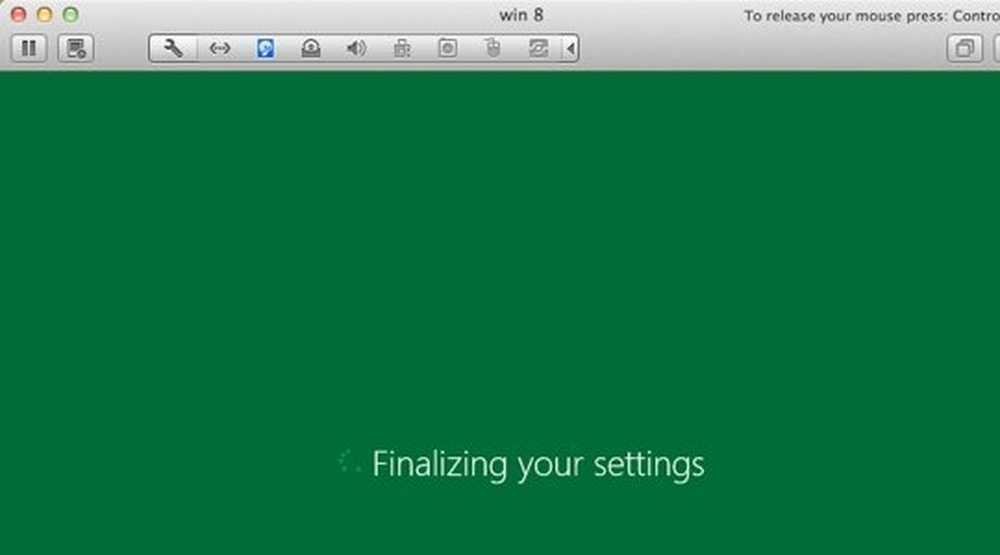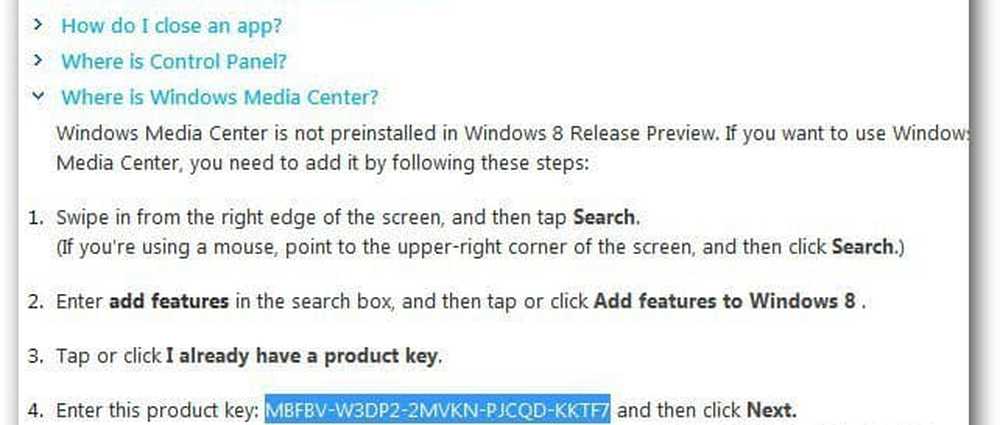Installeer Windows Home Server 2011 en Aan de slag

Voordat u begint, zijn er een paar dingen die u moet weten. In tegenstelling tot zijn 32-bits voorganger, is WHS 2011 alleen 64-bits en vereist een minimum van 160 GB harde schijf en 1 GB RAM. Natuurlijk zijn dit de minimale specificaties - dus verdubbel alles tenminste. En aangezien je een back-up van je pc's gaat maken, multimedia, foto's en al je documenten erop opslaat, wil je een goede hoeveelheid opslagruimte.
Tenzij u een MSDN- of TechNet-abonnement hebt, moet u een fysieke kopie van WHS 2011 kopen. Deze varieert in prijs maar is ruim $ 100, wat een goede zaak is! Als u de ISO van Microsoft downloadt, gebruikt u Windows 7 Disc Image Burner om de opstartbare installatie-dvd te maken.

Installeer WHS 2011
Zorg eerst dat het systeem is ingesteld om eerst op te starten vanaf het dvd-station. U kunt dit doen in het BIOS of op de juiste toets drukken tijdens het opstarten, waarmee u een tijdelijk opstartapparaat kunt selecteren. Pop de installatie-dvd die u hebt gekocht op de drive van uw systeem.
Het eerste scherm dat u moet gebruiken, is het selecteren van een nieuwe installatie of reparatie. Aangezien dit een gloednieuw systeem is, selecteer ik Nieuwe installatie.
Selecteer vervolgens de schijf waarnaar u WHS 2011 installeert. Vink het vakje aan waarvan u weet dat de gegevens op de schijf zullen worden gewist. Klik op Installeren.

Notitie: Als u het lokale station niet ziet staan, moet u de stuurprogramma's voor de controller laden. Zoek de stuurprogramma's en brand ze op een schijf of zet ze op een USB-station. Als u dit moet doen, verwijdert u de WHS 2011-installatie-dvd en verwisselt u deze met de stuurprogrammaschijf. Klik vervolgens op de knop Stuurprogramma's laden en blader naar de locatie van de stuurprogramma's en installeer.
Zodra de lokale schijf wordt herkend, start u de installatie. Nogmaals, het proces lijkt op het installeren van Windows 7. De server zal een paar keer opnieuw opstarten tijdens de eerste fase van de installatie.

Je ziet een aantal verschillende schermen terwijl de server is geïnstalleerd. Er is tijdens deze fase geen interactie van de gebruiker vereist.


Wanneer het volgende scherm verschijnt, moet u wat informatie invoeren. Controleer uw land, tijd en toetsenbordindeling. Klik volgende.

Stel de tijd en datum in voor de server.

Ga akkoord met de Microsoft-softwarelicentievoorwaarden. Klik onderaan op het vakje Ik ga akkoord. Klik volgende.

Typ nu de productcode die bij WHS 20111 is geleverd. Schakel vervolgens Automatisch activeren in als ik online ben. Hiermee wordt de activering voltooid, zodat u er later geen rekening mee hoeft te houden en zeurtjes te krijgen. Klik volgende.

Nu moet u uw server een naam geven ... wees slim, het is uw nieuwe server! De naam moet echter nog geen 15 tekens lang zijn. Voer tweemaal een sterk wachtwoord in en typ vervolgens een wachtwoordhint. Houd er rekening mee dat iedereen je wachtwoordhintje kan zien, dus maak het niet te duidelijk. Klik volgende.

Dat is alle informatie die WHS 2011 van u nodig heeft. Deze volgende fase van de installatie neemt de langste tijd in beslag. Uw server zal worden bijgewerkt en geconfigureerd om te gebruiken. Het duurt een half uur of langer, afhankelijk van uw systeemspecificaties. U kunt het alleen laten en regelmatig controleren om te controleren of alles correct werkt.

Na een half uur hebben we succes! Windows Home Server 2011 is geïnstalleerd en is klaar voor gebruik. Klik op Sluiten.

Verbind de eerste clientcomputer met WHS 2011
Laat natuurlijk de server draaien en ga vervolgens naar een van de clientcomputers in uw netwerk. Open Internet Explorer en in het adresbalktype: http: //yourservername/aansluiten. Waar yourservername = de naam die u aan uw server gaf. Dus in mijn voorbeeld zou het zijn http: // geek2011 / connect

Hiermee kunt u de software downloaden waarmee u uw computer kunt verbinden met WHS 2011.

Je zult wlsetup-web.exe downloaden - start het bestand en volg de wizard. Het systeem controleert of u over de benodigde componenten beschikt, zoals Microsoft .NET Framework 4.0 of hoger. Als u dit niet doet, zal het installatieprogramma het automatisch voor u downloaden en installeren.

Nadat de nodige componenten zijn geïnstalleerd, voert u het wachtwoord in dat u hebt gemaakt voor WHS 2011.

Ga vervolgens verder met de wizard. Het is ongecompliceerd en op tekst gebaseerd. U wordt gevraagd om een beschrijving van de clientcomputer in te voeren, om deze al dan niet te laten maken voor back-up en als u lid wilt worden van het MS Improvement Program.

De clientconnectorsoftware is geïnstalleerd. Als het klaar is, krijg je het volgende bericht. Vink het vakje aan om Dashboard te openen om je server te beheren en meteen aan de slag te gaan. Klik op Voltooien.

Het Dashboard (voorheen WHS Console genaamd) wordt gestart. Meld u aan met het wachtwoord dat u aan uw server hebt gegeven. Klik op Opties en vink aan om het wachtwoord te onthouden en selecteer invoegtoepassingen om te laden.

Nadat je bent ingelogd, krijg je het Windows Home Server 2011-dashboard te zien. Dit is waar u het grootste deel van uw beheeractiviteit met de server uitvoert. Begin met het voltooien van de vermelde taken. Begin met Update voor andere Microsoft-producten en werk je weg naar beneden in de lijst.

Sinds de eerste versie van WHS is er veel veranderd. In de komende weken zal ik meer artikelen schrijven over wat ik moet doen en de vele groovende dingen bespreken die je met WHS 2011 kunt doen.